Docker harbor 安装和基础操作
简介
Docker容器应用的开发和运行离不开可靠的镜像管理,虽然Docker官方也提供了公共的镜像仓库,但是从安全和效率等方面考虑,部署我们私有环境内的Registry也是非常必要的。
Harbor是由VMware公司开源的企业级的Docker Registry管理项目,它包括权限管理(RBAC)、LDAP、日志审核、管理界面、自我注册、
镜像复制和中文支持等功能。
离线安装
本次安装的前提是已经安装好了 docker 环境的服务器,centos 7
本次使用离线安装的方式进行安装。
首先安装依赖:
yum install docker-compose -y
目前Harbor托管在GitHub上,所以需要在GitHub上下载离线安装包。
地址: https://github.com/goharbor/harbor
在GitHub上下载 harbor 的离线安装包
[root@registory src]# wget https://storage.googleapis.com/harbor-releases/release-1.9.0/harbor-offline-installer-v1.9.1-rc1.tgz
--2019-10-12 11:17:14-- https://storage.googleapis.com/harbor-releases/release-1.9.0/harbor-offline-installer-v1.9.1-rc1.tgz
Resolving storage.googleapis.com (storage.googleapis.com)... 216.58.200.48, 2404:6800:4008:801::2010
Connecting to storage.googleapis.com (storage.googleapis.com)|216.58.200.48|:443... connected.
HTTP request sent, awaiting response... 200 OK
Length: 619113214 (590M) [application/x-tar]
Saving to: ‘harbor-offline-installer-v1.9.1-rc1.tgz’
100%[===================================================================================================================================================>] 619,113,214 5.13MB/s in 1m 53s
2019-10-12 11:19:07 (5.24 MB/s) - ‘harbor-offline-installer-v1.9.1-rc1.tgz’ saved [619113214/619113214]
[root@registory src]# ll harbor
total 607872
-rw-r--r-- 1 root root 622428100 Sep 27 14:52 harbor.v1.9.1.tar.gz
-rw-r--r-- 1 root root 5805 Sep 27 14:52 harbor.yml
-rwxr-xr-x 1 root root 5088 Sep 27 14:52 install.sh
-rw-r--r-- 1 root root 11347 Sep 27 14:52 LICENSE
-rwxr-xr-x 1 root root 1748 Sep 27 14:52 prepare
配置文件
[root@registory harbor]# egrep -v '#|^$' harbor.yml
hostname: 192.168.1.120 # 这里配置的监听地址,可以是域名
http:
port: 80 # 端口
harbor_admin_password: Harbor12345 # 配置admin用户的密码
database: # 配置数据库相关的信息
password: root123 # 数据库密码
max_idle_conns: 50
max_open_conns: 100
data_volume: /data # 镜像存放的目录
clair:
updaters_interval: 12
jobservice:
max_job_workers: 10
notification:
webhook_job_max_retry: 10
chart:
absolute_url: disabled
log:
level: info
local:
rotate_count: 50
rotate_size: 200M
location: /var/log/harbor # 日志目录
_version: 1.9.0
proxy:
http_proxy:
https_proxy:
no_proxy: 127.0.0.1,localhost,.local,.internal,log,db,redis,nginx,core,portal,postgresql,jobservice,registry,registryctl,clair
components:
- core
- jobservice
- clair
安装
直接执行解压后文件中的 install.sh 文件:
[root@registory harbor]# ./install.sh
[Step 0]: checking installation environment ...
Note: docker version: 19.03.2
Note: docker-compose version: 1.18.0
[Step 1]: loading Harbor images ...
b80136ee24a4: Loading layer [==================================================>] 34.25MB/34.25MB
cad87ea2da29: Loading layer [==================================================>] 77.02MB/77.02MB
034ded39ed39: Loading layer [==================================================>] 3.072kB/3.072kB
f6ca716ef169: Loading layer [==================================================>] 59.9kB/59.9kB
baf21a4a14d3: Loading layer [==================================================>] 61.95kB/61.95kB
Loaded image: goharbor/redis-photon:v1.9.1
... ... ...
... ... ...
Creating registry ... done
Creating harbor-core ... done
Creating network "harbor_harbor" with the default driver
Creating nginx ... done
Creating redis ...
Creating harbor-db ...
Creating registryctl ...
Creating registry ...
Creating harbor-portal ...
Creating harbor-core ...
Creating harbor-jobservice ...
Creating nginx ...
✔ ----Harbor has been installed and started successfully.----
Now you should be able to visit the admin portal at http://192.168.1.120.
For more details, please visit https://github.com/goharbor/harbor .
查看
[root@registory harbor]# netstat -lntup | grep 80
tcp6 0 0 :::80 :::* LISTEN 3071/docker-proxy
访问测试 及 简单操作
直接访问 192.168.1.120
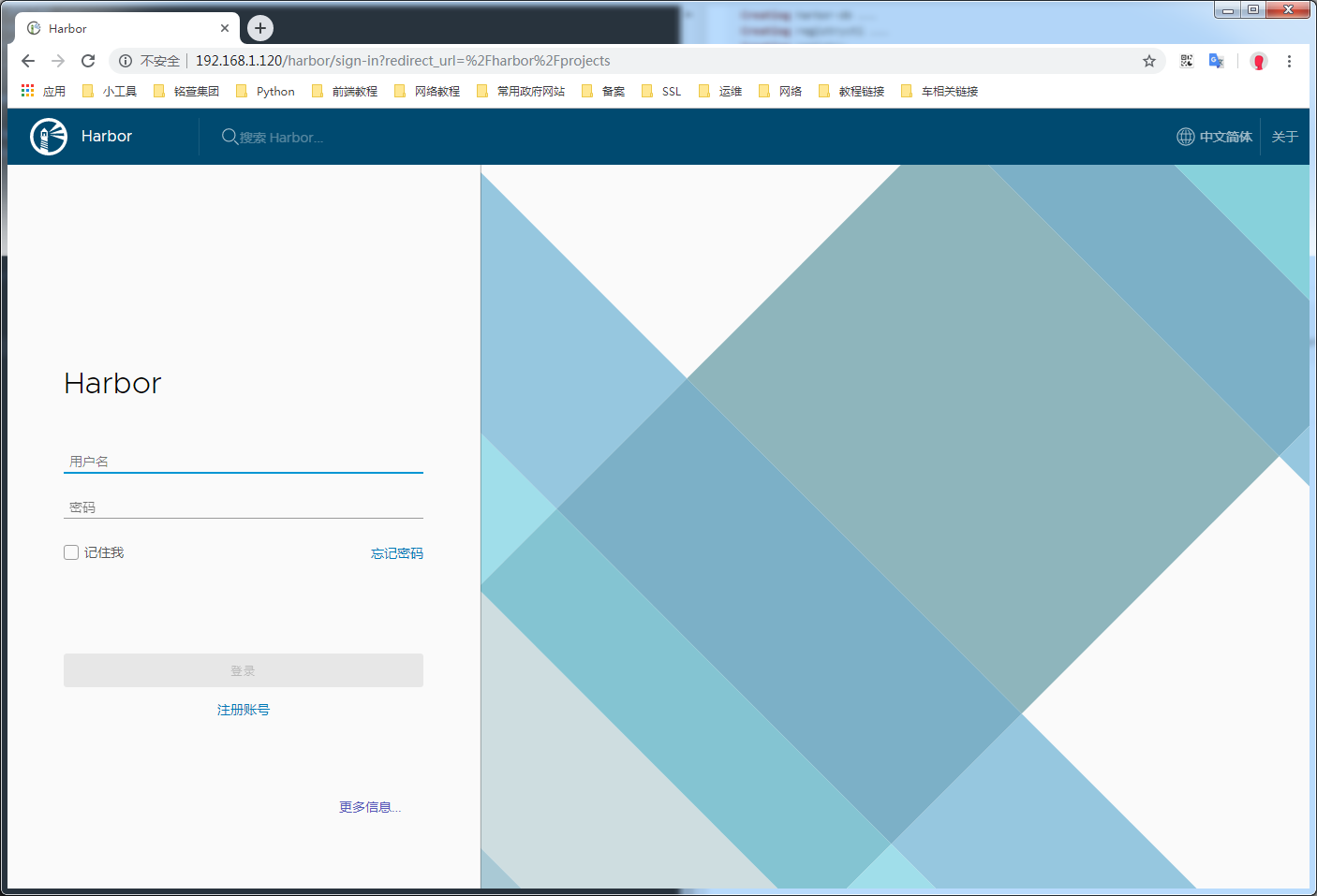
登陆
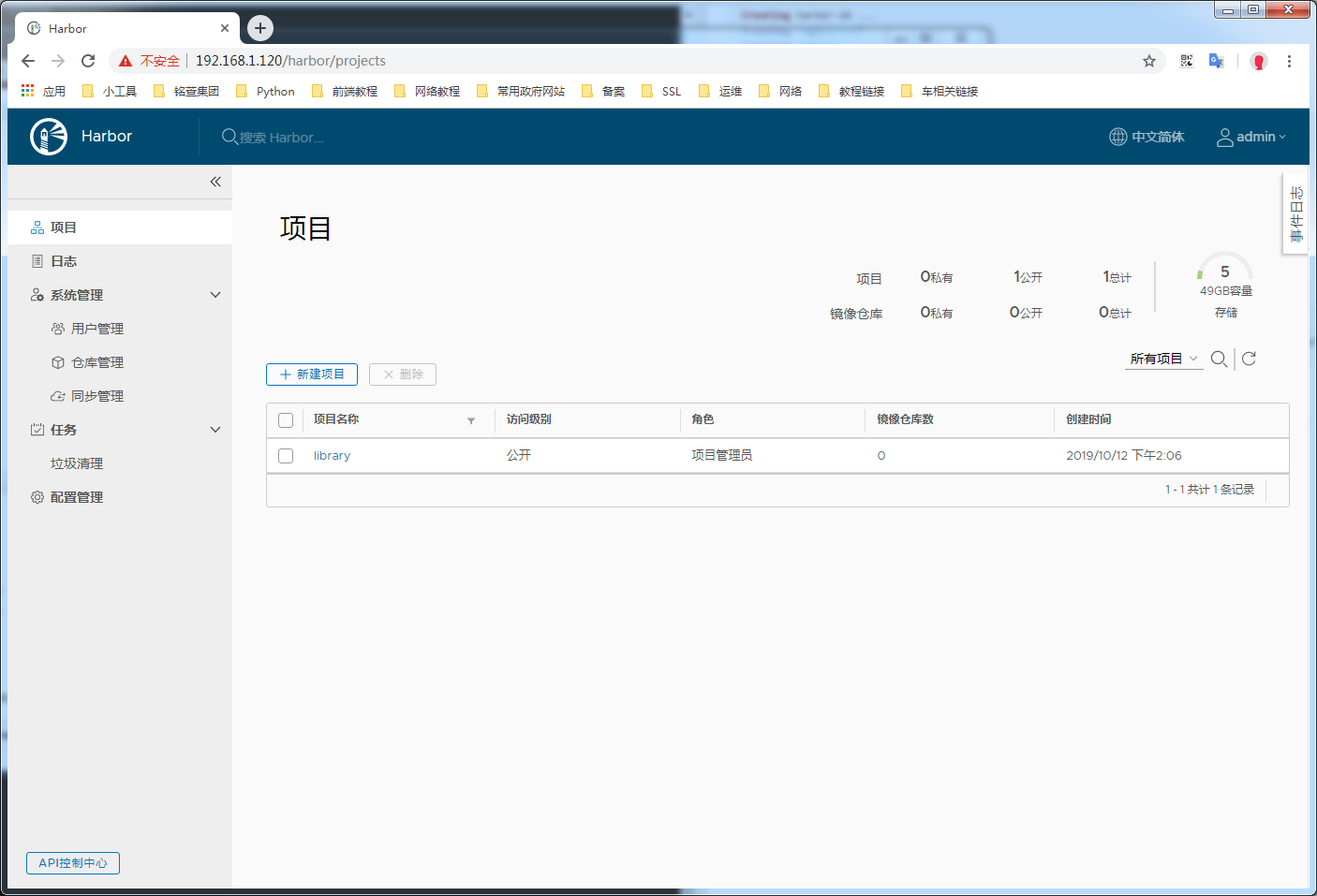
创建一个用户
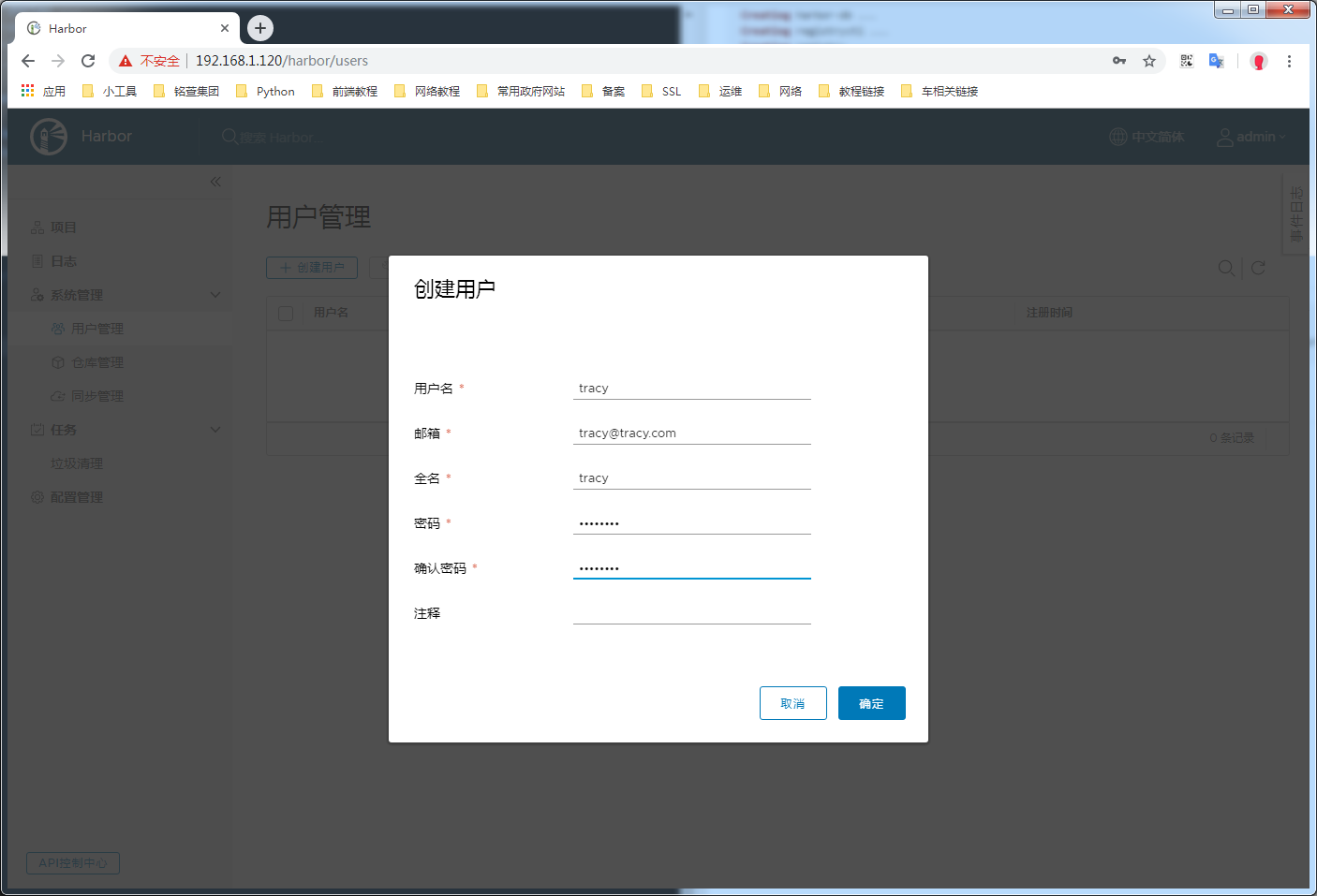
创建一个测试仓库
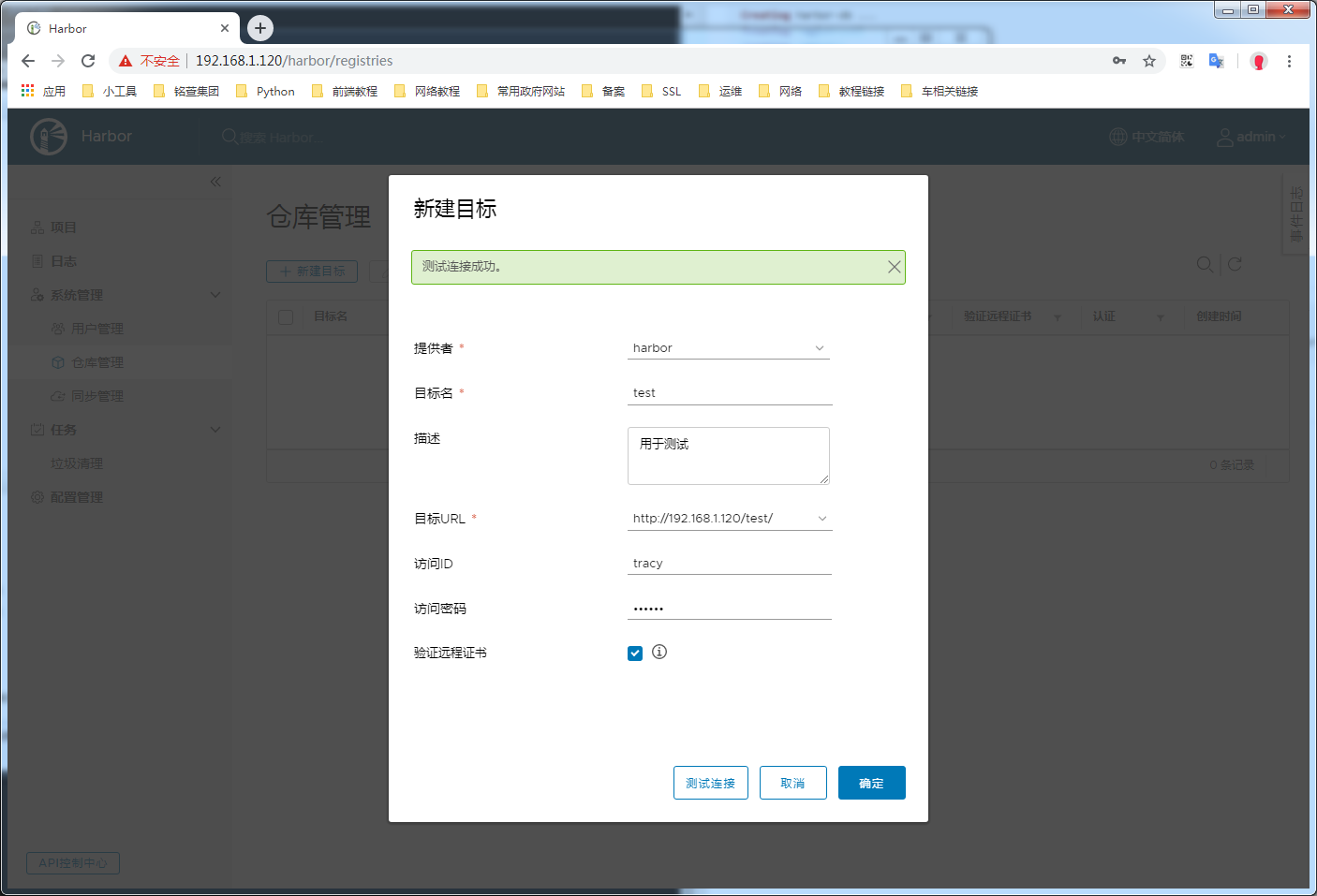
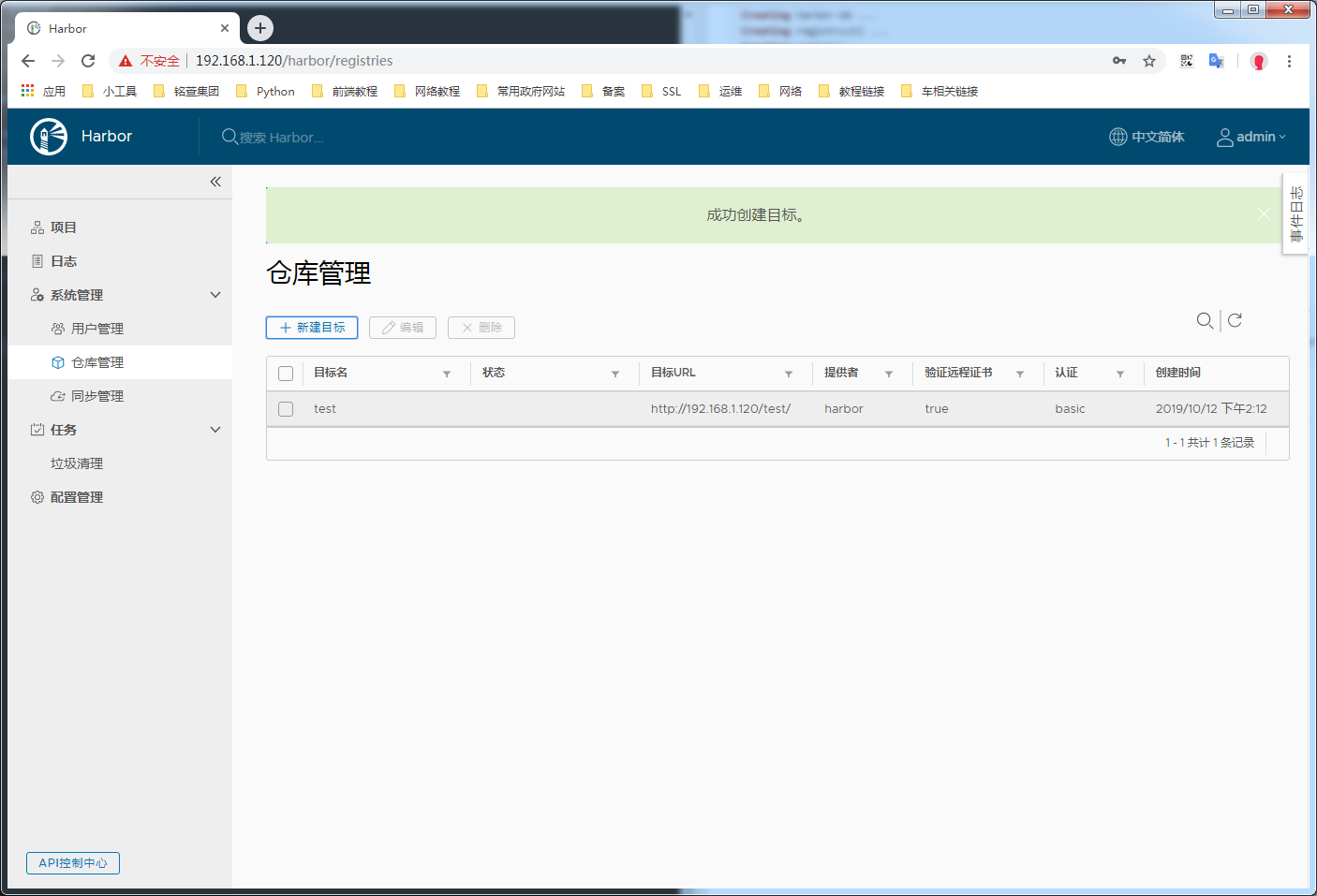
创建测试仓库
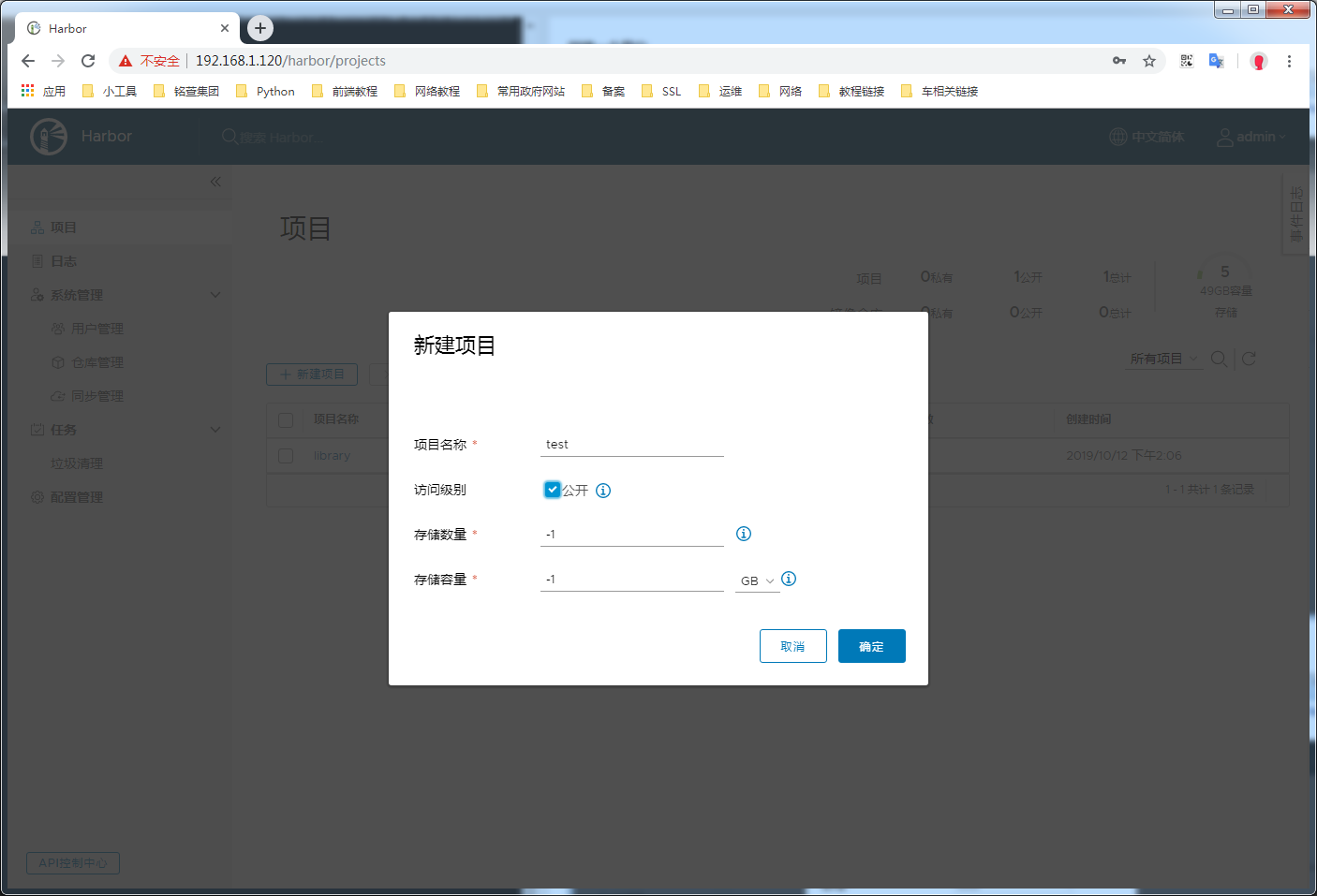
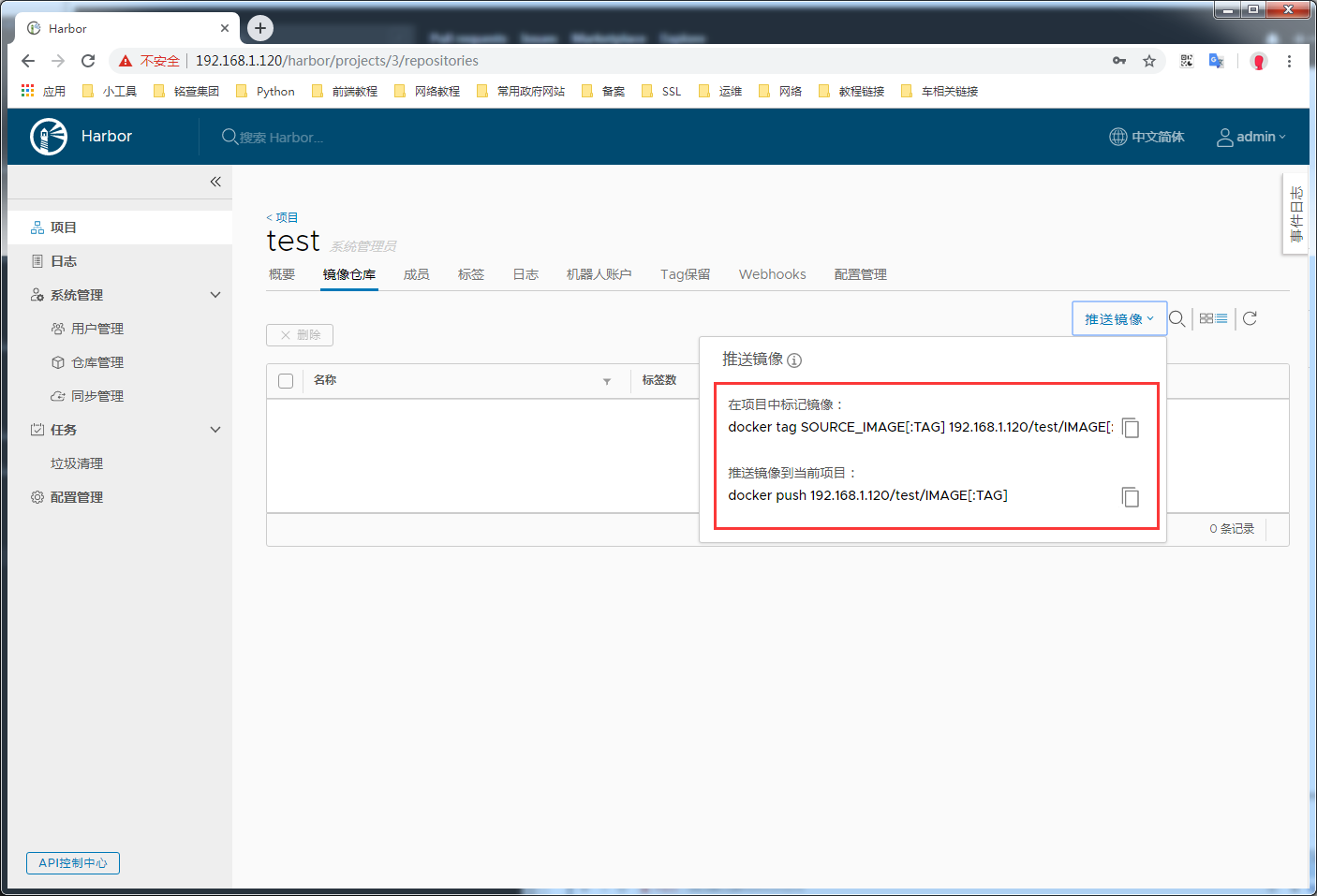
测试上传和下载镜像
上传
注意: 默认情况下,docker使用的是https方式上传和下载,本次是用的是80端口,所以需要手动配置一下
[root@registory ~]# cat /etc/docker/daemon.json
{
"registry-mirrors": ["https://0tb09e4d.mirror.aliyuncs.com"], # 镜像加速
"insecure-registries": ["registry.kubernetes"] # 这里列表中可配置多个
}
说明:上述中的registry.kubernetes手动写了hosts文件,所以需要注意,在需要使用该registry的机器上,都需要能解析。
[root@registory ~]# grep registry /etc/hosts
192.168.1.120 registry registry.kubernetes
修改镜像 tag 之后上传
首先登陆harbor,使用上面创建的tracy用户
[root@registory harbor]# docker login registry.kubernetes
Username: tracy
Password:
WARNING! Your password will be stored unencrypted in /root/.docker/config.json.
Configure a credential helper to remove this warning. See
https://docs.docker.com/engine/reference/commandline/login/#credentials-store
Login Succeeded
修改tag后上传
[root@registory harbor]# docker tag myweb:v0.3-5 registry.kubernetes/test/myweb:v0.3-5
[root@registory harbor]# docker push registry.kubernetes/test/myweb:v0.3-5
The push refers to repository [registry.kubernetes/test/myweb]
aac16c52a6d5: Pushed
076c58d2644f: Pushed
b2cbae4b8c15: Pushed
5ac9a5170bf2: Pushed
a464c54f93a9: Pushed
v0.3-5: digest: sha256:2ec492300be9fe3e79bf7992fcf8e643bd72fe5e64c63091f86dc3a50991fe9c size: 1360
下载镜像测试
注意: 默认情况下,docker使用的是https方式上传和下载,本次是用的是80端口,所以需要手动配置一下
[root@node03 ~]# cat /etc/docker/daemon.json
{
"registry-mirrors": ["https://0tb09e4d.mirror.aliyuncs.com"], # 镜像加速
"insecure-registries": ["registry.kubernetes"] # 这里列表中可配置多个
}
说明:上述中的registry.kubernetes手动写了hosts文件,所以需要注意,在需要使用该registry的机器上,都需要能解析。
[root@node03 ~]# grep registry /etc/hosts
192.168.1.120 registry registry.kubernetes
[root@node03 ~]# docker image pull registry.kubernetes/test/myweb:v0.3-5
v0.3-5: Pulling from test/myweb
bdf0201b3a05: Pull complete
3d0a573c81ed: Pull complete
8129faeb2eb6: Pull complete
3dc99f571daf: Pull complete
f17647d105d9: Pull complete
Digest: sha256:2ec492300be9fe3e79bf7992fcf8e643bd72fe5e64c63091f86dc3a50991fe9c
Status: Downloaded newer image for registry.kubernetes/test/myweb:v0.3-5
registry.kubernetes/test/myweb:v0.3-5
Docker harbor 安装和基础操作的更多相关文章
- docker的安装及基础操作与镜像构建
仓库配置及安装启动 [root@localhost ~]# yum install -y yum-utils device-mapper-persistent-data lvm2 [root@loca ...
- mysql二进制安装及基础操作
mysql二进制安装及基础操作 环境说明: 系统版本 CentOS 6.9 x86_64 软件版本 mysql-5.6.36-linux-glibc2.5-x86_64 1.安装 采用二进 ...
- 项目实战12.1—企业级监控工具应用实战-zabbix安装与基础操作
无监控,不运维.好了,废话不多说,下面都是干货. 警告:流量党勿入,图片太多!!! 项目实战系列,总架构图 http://www.cnblogs.com/along21/p/8000812.html ...
- Kafka 教程(二)-安装与基础操作
单机安装 1. 安装 java 2. 安装 zookeeper [这一步可以没有,因为 kafka 自带了 zookeeper] 3. 安装 kafka 下载链接 kafka kafka 是 scal ...
- docker安装和基础操作
docker安装 yum install docker 配置镜像下载加速器 curl -sSL https://get.daocloud.io/daotools/set_mirror.sh | sh ...
- Linux ubuntu下docker容器安装和基础命令
Docker介绍: 云计算就好比大货轮,docker就是集装箱虚拟机虽然可以隔离出很多"子电脑",但占用空间更大,启动更慢,虚拟机软件可能还要花钱(例如VMWare). 而容器技术 ...
- docker harbor 安装 使用总结
总结:没有验证,但是猜测. 我这个harbor的机器上 有起了一个 docker的 registry, 5000端口的,不知道是不是二者冲突. 猜测是这个情况. 1. 安装参考 收藏的链接 1.1 ...
- docker入门——安装及简单操作
和安装其他软件一样,安装Docker也需要一些基本的前提条件.Docker要求的条件具体如下: 运行64位CPU构架的计算机(目前只能是x86_64和amd64),Docker目前不支持32位CPU. ...
- docker harbor安装
# 官网下载离线包,https://github.com/goharbor/harbor/releases src]# tar xf harbor-offline-installer-v1.8.3.t ...
随机推荐
- 配置Spring Boot 跨域后PUT,DELETE方法出现403Forbidden
配置类 @Configuration public class CorsConfiguration { @Bean public WebMvcConfigurer corsConfigurer() { ...
- ABAP中时间戳的处理
UTC(UTC, Universal Time Coordinated,通用协调时)时间戳,分为长时间戳和段时间戳,其中长时间戳餐开始的系统的数据元素TIMESTAMPL,类型为DEC(21,7):而 ...
- 学习笔记51_MongoDB使用
MongoDB的包: 例如:设置Mongodb端口 在命令行: F:\MongoDB>mongod.exe --port:3306 做集群: 安装和使用: 1.在服务中添加MongoDB ( 指 ...
- IDEA 使用lombok
一.配置maven <dependency> <groupId>ch.qos.logback</groupId> <artifactId>logback ...
- Codeforces 1183F - Topforces Strikes Back
Div. 3的题,竟然卡了好久,自闭.jpg 好像我的思路不太一样呢QAQ 首先注意到,如果一个数是另一个的因子,那它肯定不会出现在答案中. 我们先把所有数排序,然后对每个数,我们要往前再找两个数(或 ...
- 简述同步和异步,以及js的任务队列.
javascript是单线程的一门语言,所以在执行任务的时候,所有任务必须排队,然后一个一个的执行.这就是同步模式 所以同步任务指的是,在主线程上排队执行的任务,只有前一个任务执行完毕,才能执行后一个 ...
- postman-接口间数据传递
接口间数据传递 在我们做接口测试过程中会经常碰到使用上一个接口返回数据的情况,jmeter中可通过正则表达式提取,postman中如何提取呢?我们来看实例,这里使用的同一个接口来演示. 我们提取出 ...
- 使用.net core中的类DispatchProxy实现AOP
在软件业,AOP为Aspect Oriented Programming的缩写,意为:面向切面编程,通过预编译方式和运行期动态代理实现程序功能的统一维护的一种技术.AOP是软件开发中的一个热点,利用A ...
- Oracle基础:数据库操作_数据库事务_表的锁定
数据库操作语句: INSERT INTO 表名[(字段列表)] VALUES ( 表达式列表); 例子:INSERT INTO emp(empno,ename,job,hiredate) VALUES ...
- 分享使用PHP开发留言板
首先我不是一名开发人员,只是一名小小的运维工程师,PHP是我自己喜欢的一门开发语言,所以我偶尔也会敲一些代码,写一些案例.今天我给大家分享的是使用PHP开发的留言板,留言板功能不全所以请大家见谅,也不 ...
